Recensione Parallels Desktop 8: ad ogni sistema operativo la sua scrivania
Tempo fa, con il rilascio di Parallels Desktop 7, avevamo avuto modo di parlare di uno dei più noti tra i software di virtualizzazione, che consente di avviare sistemi operativi, di case diverse da Apple, sui Mac. Oggi a qualche tempo dal rilascio della versione 8, dopo aver avuto l’opportunità di provarla siamo in grado di scriverne a riguardo.
Tra le novità introdotte, quelle che più spiccano, sono l’integrazione con Mountain Lion e il supporto al Retina Display.
La nostra prova è avvenuta su un MacBook Pro Retina con Windows 8 Release Preview.
Indubbiamente gli aspetti più funzionali, che subito saltano all’occhio, sono due: la possibilità di passare da una scrivania all’altra ed avere Mountain Lion su una e Windows 8 sull’altra, o in alternativa eseguire software sviluppato per Windows come fosse per Mac, grazie alla modalità Coherence.
Il primo step è quello della configurazione della macchina virtuale; il momento in cui, cioè, si impostano risorse in termini di CPU, RAM e Disco da dedicare al nuovo sistema operativo. Questi parametri potranno essere modificati anche in un secondo momento, purché la macchina virtuale sia spenta, si sia cioè “spento” il sistema operativo per il quale si vogliono modificare le risorse da rendere disponibili.
Una volta terminata l’installazione di Parallels Desktop possiamo scegliere il sistema operativo da scaricare, installare e lanciare. È possibile scegliere tra: Windows, Android, Chrome ed Ubuntu.
L’avvio di Windows 8 avviene in una manciata di secondi, il riavvio in esattamente 14 secondi.
Windows 8 si avvia con la nuova schermata Metro, molto vicina al SO mobile, ma basta il click sulla “finestra” desktop per accedere alla schermata classica.
Sia che si lavori con la schermata classica, che con la nuova, se la modalità di visualizzazione è impostata su “schermo intero”, per passare da un SO all’altro è sufficiente passare da una scrivania all’altra, come con i vecchi “spaces”. In alternativa Windows può essere eseguito come una normale applicazione e quindi in una finestra dedicata. La modalità più interessante però è la Coherence.
In quest’ultimo caso sarà possibile utilizzare applicazioni Windows come fossero lanciate direttamente dal Mac. Le loro icone infatti saranno visibili sul dock, e sarà visualizzata la sola schermata relativa all’applicazione stessa, mantenendo in secondo piano tutto ciò che fa parte di Mac OS.
La trasparenza tra le cartelle del sistema nativo e quelle del sistema operativo ospite è tale da essere abbastanza immediata l’individuazione dei file di interesse.
Altresì interessanti nella nuova versione di Parallels Desktop risultano: l’utilizzo della dettatura, offerta da Mountain Lion, anche mentre si esegue Windows; ed in Safari, il pulsante che permette di aprire alcuni siti web, non supportati da quest’ultimo browser web, con Internet Explorer.
L’esecuzione della macchina virtuale, e di eventuale software aggiuntivo, appesantisce la computazione in maniera pressoché impercettibile, rendendo così l’utilizzo contemporaneo di due sistemi operativi fluido e privo di conseguenze sull’attività che si sta svolgendo.
In ogni caso, in qualsiasi momento, è possibile verificare la quantità di risorse di cui il o i SO ospiti stanno usufruendo, attraverso l’apposita finestra “Mostra utilizzo delle risorse”.
Tutti i dettagli circa questa applicazione, a buon titolo definita “la soluzione più affidabile, più collaudata e più premiata per eseguire le applicazioni Windows su un computer Mac”, sono reperibili sulla pagina ufficiale, attraverso la quale è anche possibile effettuarne l’acquisto al prezzo di €79,99. Allo stesso prezzo, il software è anche presente su Amazon Italia. Per coloro i quali dovessero già avere una versione dalla 6 in su, è disponibile l’aggiornamento con un costo di €49.99.